📅 ¿Cómo puedes programar una reunión de Microsoft Teams en tu calendario?
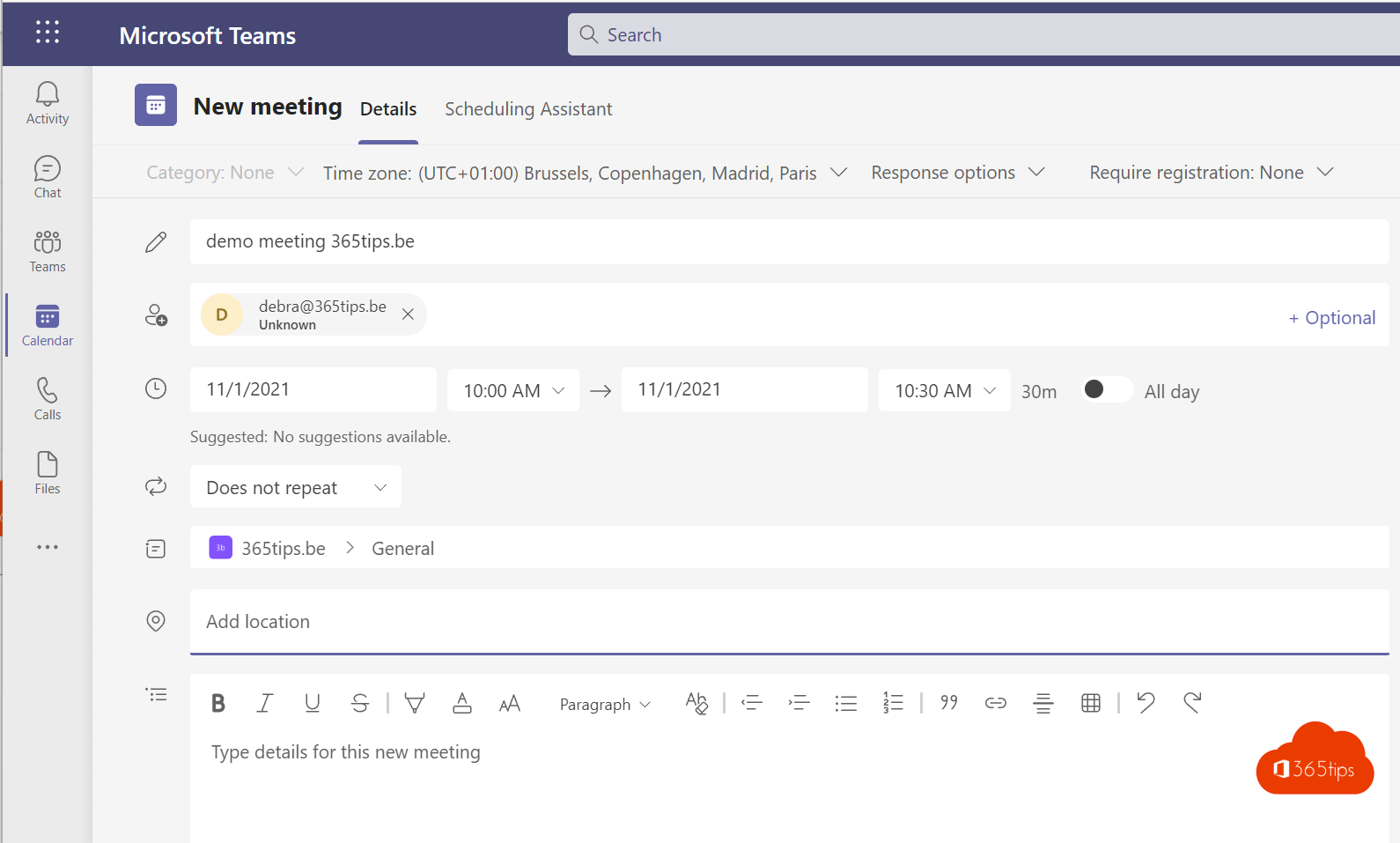
Si quieres organizar una reunión a través de Microsoft Teams , lo mejor es que empieces por el programa Microsoft Teams .
¿Por qué? Porque la aplicación teams tiene muchas funciones nuevas y utiliza las capacidades más recientes.
Puedes ver fácilmente en Microsoft Teams que otras personas de tu organización están ocupadas o libres.
Un escenario alternativo es trabajar a través de Microsoft Teams en un navegador web. Puedes ver un ejemplo en la captura de pantalla 6.
Una tercera opción es organizar una reunión a través de Microsoft Outlook. Más información al final de este artículo.
1. Abre tu programa Microsoft Teams para programar una reunión
Si no tienes un programa Teams , puedes visitar Teams Online en: https://teams.microsoft.com/
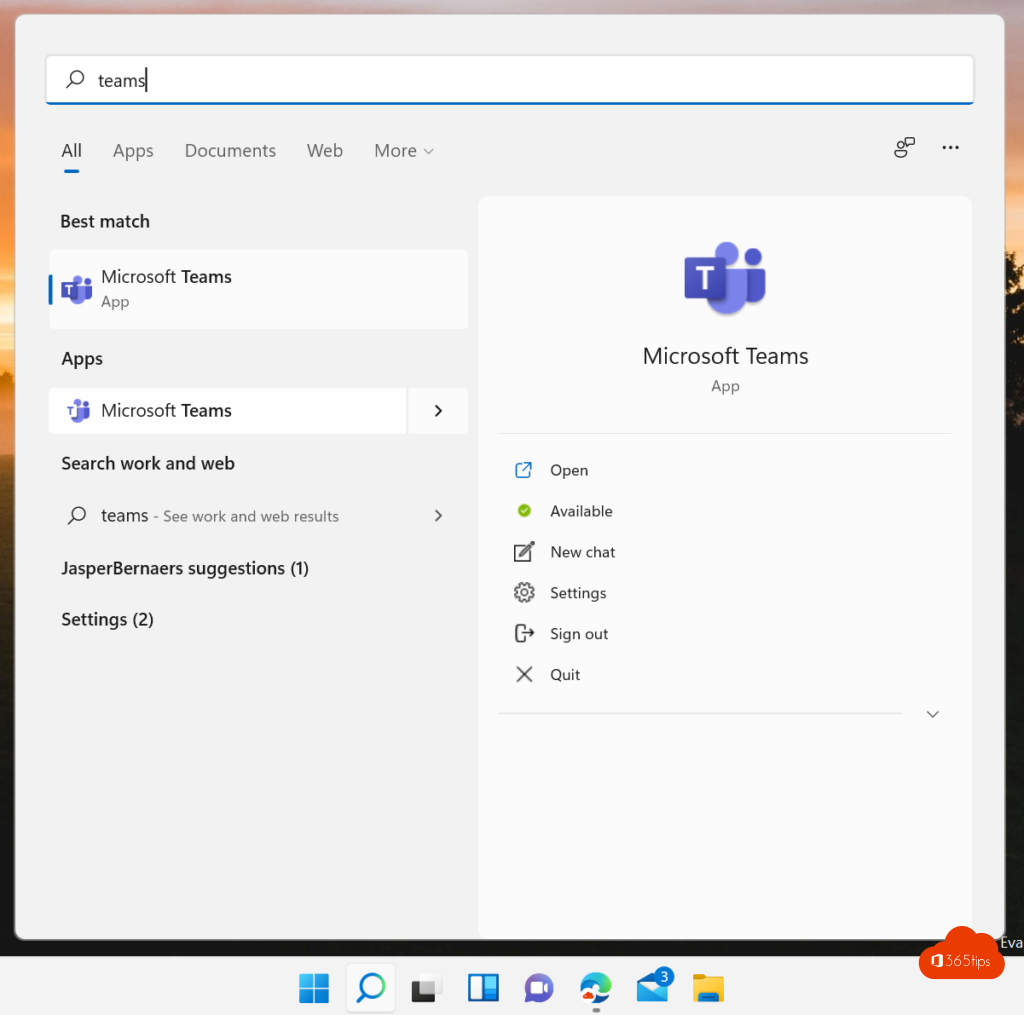
2. Abre tu calendario para programar una nueva reunión
Pulsa Nueva reunión arriba a la derecha
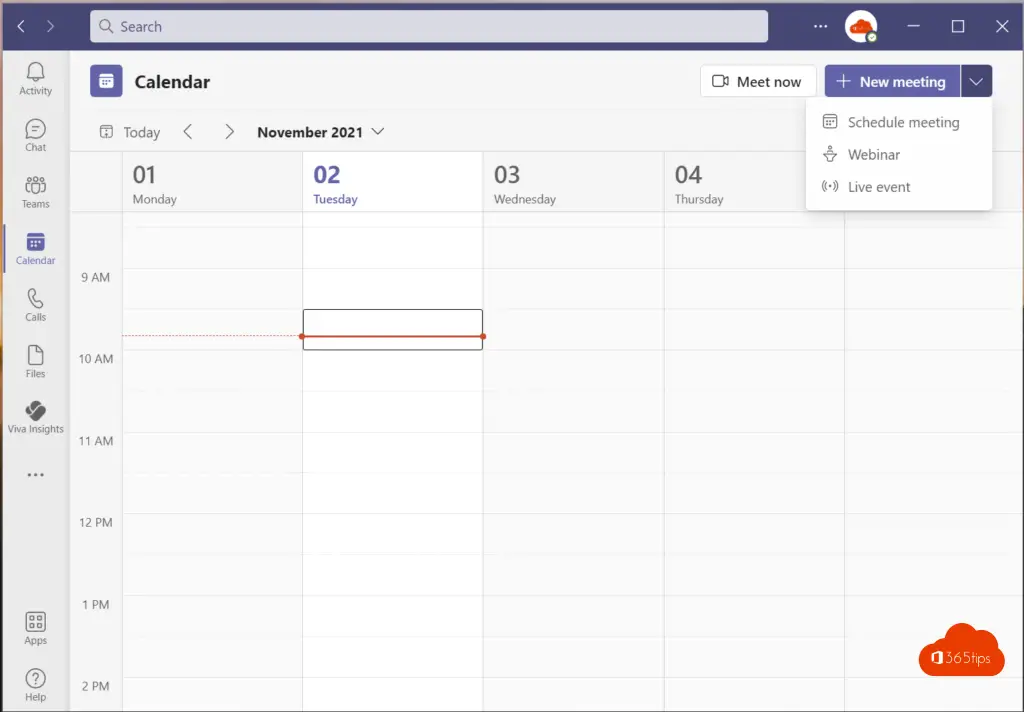
3. crea una nueva reunión en Microsoft Teams
Introduce un título, añade a tus compañeros y selecciona una fecha
También puedes añadir un canal para que la reunión se publique en él.
No puedes añadir un canal privado en Teams aunque puedes invitar al canal privado a través de la dirección de correo electrónico.
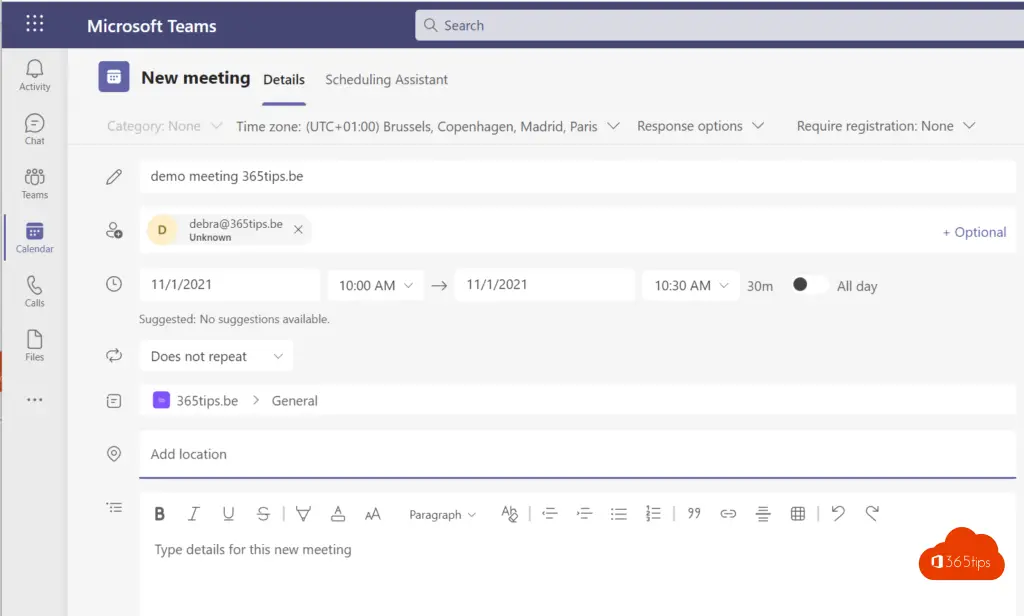
4. Añade un canal a tu reunión - canal reunión
Puedes añadir un canal para no tener que añadir a todos tus compañeros como destinatarios de tu reunión.
Consejo práctico: Envía tus invitaciones sólo al canal. Enseña a tus compañeros que pueden encontrarlas allí.
Acuerda que, por ejemplo, siempre hagas las nuevas reuniones de los equipos MST.
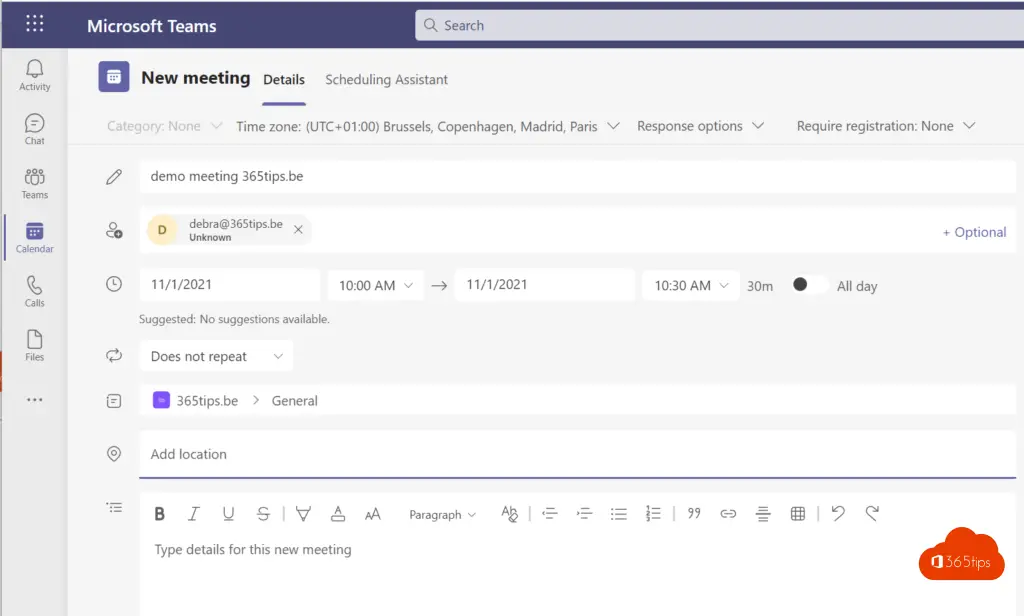
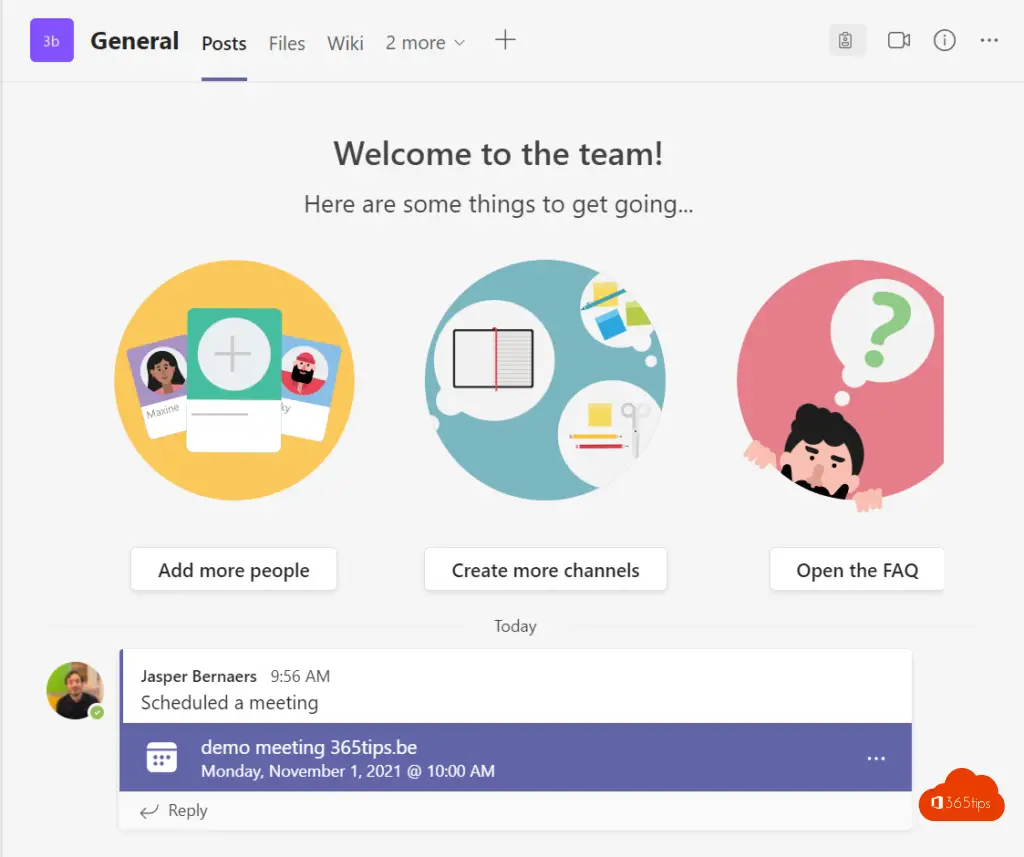
5. Utiliza el asistente de programación para comprobar la disponibilidad
Utiliza el asistente de programación para saber si tus compañeros están libres.
También puedes añadir una sala de reuniones para ver si está libre.
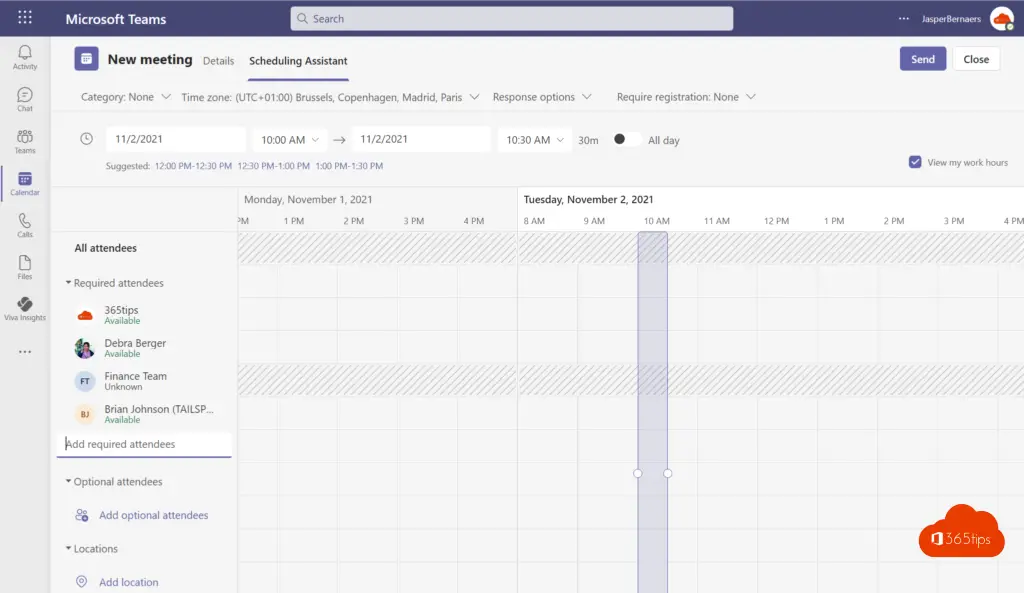
6. Utilizando la aplicación web Teams
Programar una reunión con Microsoft Teams en la web también puede hacerse a través del navegador web.
URL de la aplicación web: https://teams.microsoft.com/
7. Iniciar una reunión de Microsoft Teams desde Microsoft Outlook
Abre tu cliente Outlook -> Pulsa Calendario en la parte inferior izquierda - > Pulsa Nueva Reunión Teams .
La invitación a la reunión siempre contiene la URL para iniciar sesión.
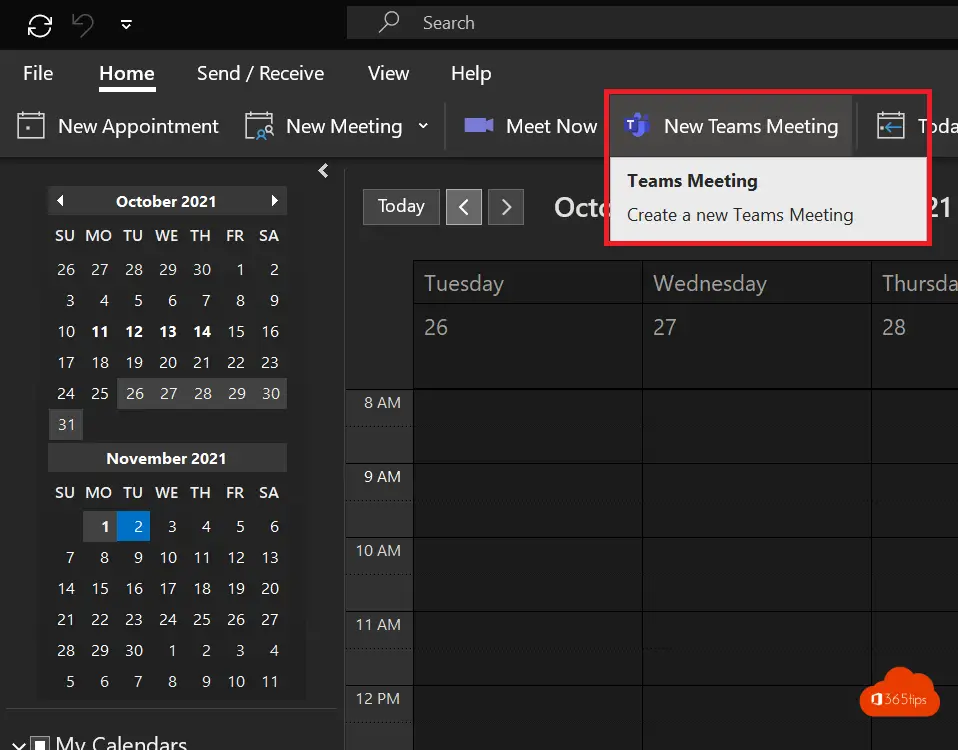
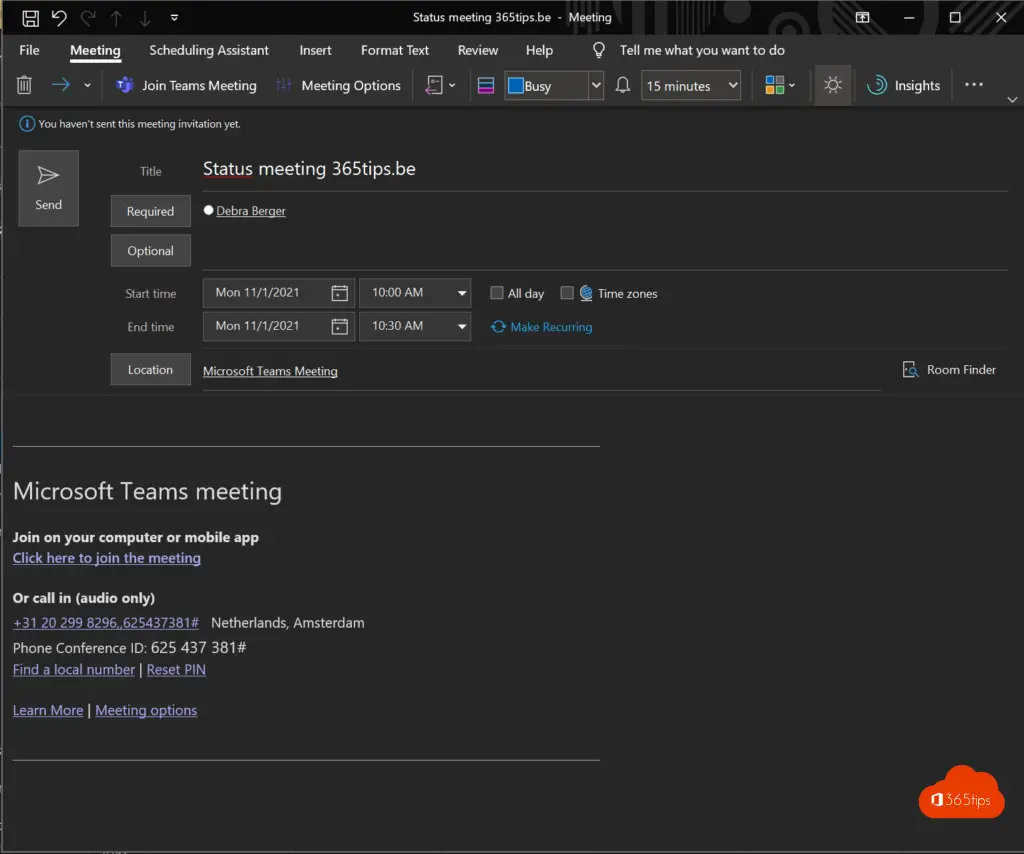
¡¿Quieres hacer una reunión en nombre de otra persona en Microsoft Teams, consulta este blog!
Lee también
Estos son los 10 factores de éxito al configurar Microsoft Teams
¿Cómo activar el modo hombre del tiempo en Microsoft Teams?
Cómo compartir una presentación PowerPoint en Microsoft Teams
Las mejores funciones de Microsoft Teams: ¡27 consejos para empezar en 2022!